A program létrehozása screenshotok LightShot
A program létrehozása screenshotok LightShot lehetővé teszi, hogy gyorsan hozzon létre egy képernyőkép, és küldje el a szerver, majd megosztani egy linket egy képernyőképet.
Letöltéséhez LightShot programot, menj a honlapon:
A fő oldalon megjelenik két gomb a program letöltéséhez. Egy Windows, a másik pedig a Mac. Válassza ki a kívánt gombot, majd nyomja meg.
Sajnos a változat a Linux ebben a programban nem.
Miután ka letöltést telepíteni az alkalmazást a számítógépen. Felhívjuk figyelmét, hogy ez a program azonnal regisztrálja a rendszer indítása.

Nem kell, hogy az indítási és én törölte onnan. Ez segített ebben a programban AnVir Task Manager, amely folyamatosan nyomon követi, hogy melyik programot szeretné regisztrálni a rendszer indítása.
Hogyan hozzáadni vagy eltávolítani egy programot a Windows indítási mappába, én már leírtam.
Tulajdonképpen AnVir Task Manager számos más probléma, de megbirkózik ezzel tökéletesen, akkor tanácsot telepíteni.
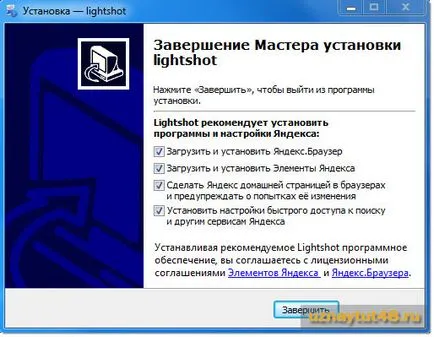
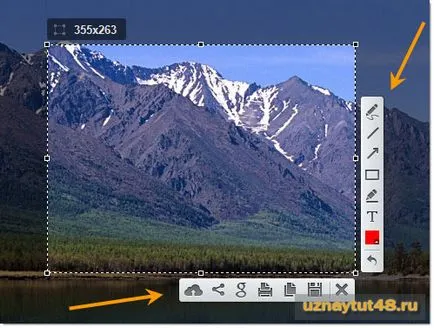
Csak ki kell választani a területet a képernyőn az egérrel, amit akar menteni.
Közvetlenül azután, hogy látni fogja a gombra a kijelölt területet, amellyel könnyedén szerkesztheti a képet.
Nem rossz, hogy nem tudja mozgatni a képet, amit rajzolt, így ha valamit rosszul, majd a törlés gombot, és felhívni újra.
Ha meg kell találni a hasonló képek egy hálózathoz, válassza ki a kurzort, és kattintson a keresés gombra, és a kép után betöltődik a szerveren, akkor látni hasonló képeket a Google.
Menteni a képet a szerveren, kattintson a gombra formájában egy felhő, a legszélsőségesebb az alsó sorban a bal oldalon.
Ezt követően, a kép betöltődik LightShot szerver, és látni fogja a linket hozzá. Ez a link így lehet átvinni a hálózaton keresztül, hogy a barátok vagy állítottak.
Ez nagyon egyszerű, meg kell, hogy dobja le a kapcsolatot, és azoknak, akik szeretnék látni, nem jön rá LightShot szerver és úgy néz ki.
A nagyon folyamat átviteli kapcsolatok annyira egyszerű, hogy nagyon kényelmes használni, és gyors.
Ezen kívül LightShot program számos beállítást lehet hangolni, hogy a szeretet.
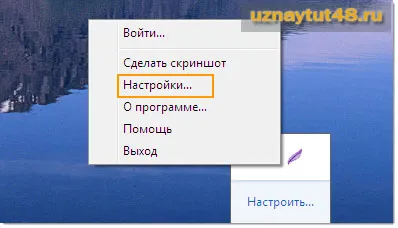
Annak érdekében, hogy adja meg a program beállításait, kattintson a ikonra a jobb alsó sarokban, és a menüből válassza a „Beállítások”.
Beállításai a program több lap.

Az első fülön kiválaszthatjuk a nyelvet a program, és néhány beállítást módosítani.

A második hívás, hogy aktiválja a gyorsbillentyűk programot, és mentse el a képernyőn.
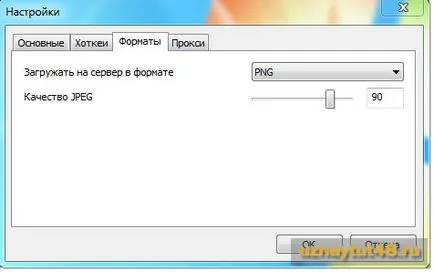
A harmadik, akkor válassza ki a formátumot, amelyben meg szeretné menteni a képet, és a képminőség JPEG formátumban.

A negyedik lapon lehet beállítani a proxy kapcsolat, ha használja azt.
LightShot A program nagyon könnyen használható, de nekem ez azért érdekes, mert segítségével gyorsan át egy képernyőképet a hálózat, a fórum vagy chat szobában.
Ha úgy tekintik, mint az alap program létrehozására képernyőképek véleményem, ez a program egy kicsit kényelmesebb használni, pontosabban találtam erre a célra más programok. Bár lehet, hogy megszokásból, mint bárki, de a helyüket a merevlemezre hozott. És akkor még jól jöhet.
Sok szerencsét!